初心者と意欲的なインフルエンサーのための31のTikTokのヒント
公開: 2022-01-2910億人のアクティブな月間ユーザーが間違っている可能性はありますか? まあ、ソーシャルメディアが私たちに何かを教えてくれたのなら、答えは「おそらく」です。 しかし、それは、ビデオ共有アプリTikTokが、終わりのない短いクリップの習慣性のフィードのおかげで急速に成長しているという事実を否定するものではありません。
TikTokの将来は昨年米国で疑問視されましたが、その脅威は終わったように見えるので、中国を拠点とするByteDanceのアプリは完全に前進しています。 アプリはかなり直感的です。 ビデオのカルーセルがあなたの楽しみのために提示されます。 次のもの(および次のものと次のもの)のために上にスワイプします。 いいね、お気に入り、またはフォローしてエクスペリエンスをカスタマイズします。 しかし、注意すべきいくつかの癖があります。 影響力を維持するために以下のトリックを使用して、暑いうちに参加してください。
視聴者/ラーカーのためのヒント
早送りをマスターする
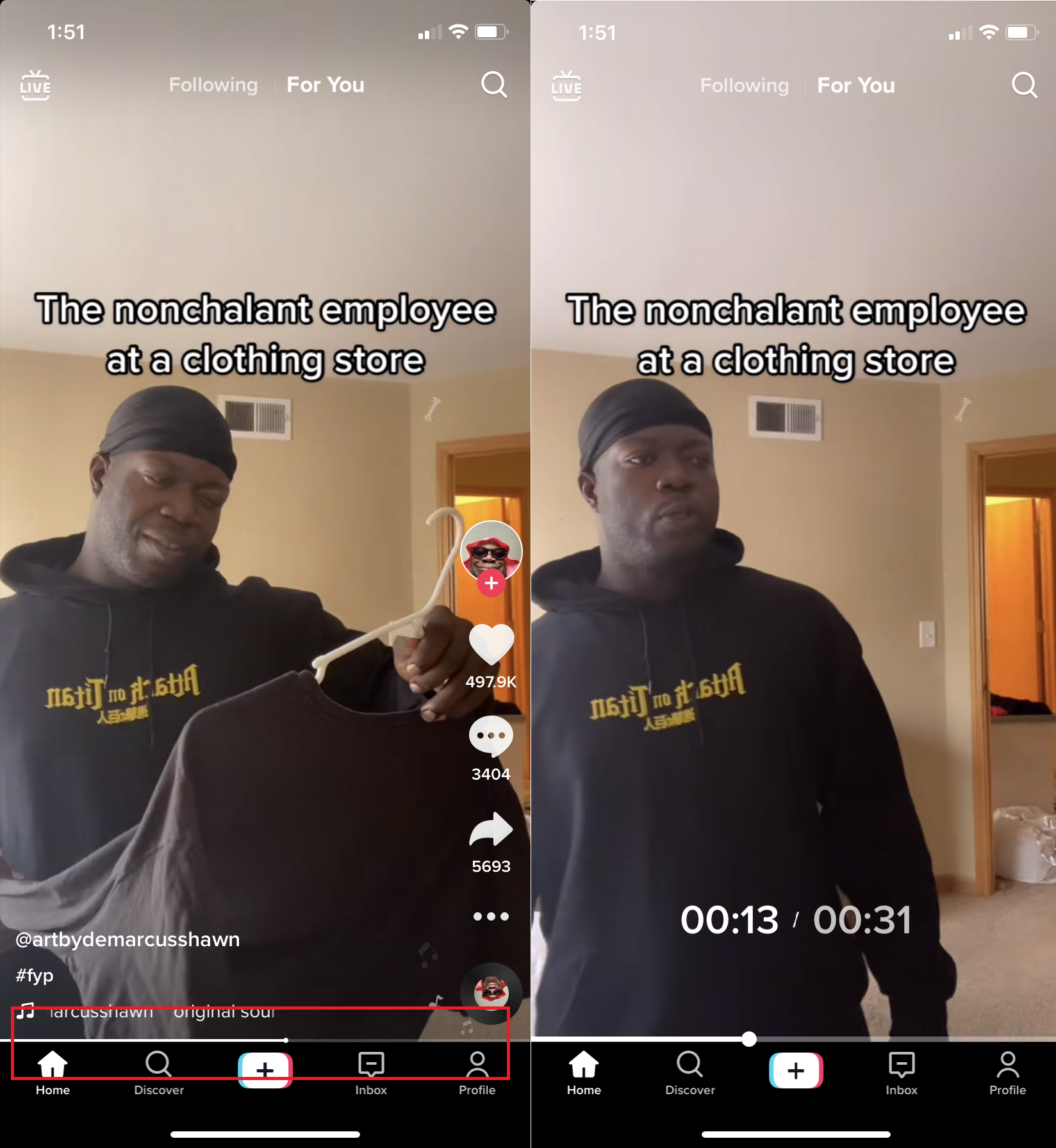
これは、最終的に大きな見返りを約束するTikTokに出くわしたときに重要ですが、最初はあまりにも多くのおしゃべりから始まります(TikTokでは最大3分の長さのビデオが許可されるようになりました)。 待ったり、もう一度全部を座ったりしないでください。 長いTikTokビデオの下部にある白いプログレスバーもスライダーです。 動く白い点に指先を置き、前後にドラッグして目的の場所までスクラブします。 30秒以上の長さの動画でのみ利用できるようです。
受信トレイには何が入っていますか?
受信トレイには、あなたのアカウントアクティビティ(コンテンツを閲覧または高評価したユーザー、あなたをフォローしているユーザー、あなたをフォローしたいユーザー)が格納されます。 また、他のTikTokerから直接メッセージを受け取る場所でもあります。
違いを知ってください:フォローvs.フォーユーvs.ライブ

TikTokで誰かのアカウントをフォローすると、その人のビデオはフォローと呼ばれるフィードに表示されます。 しかし、 For Youページ(FYPと呼ばれることもあります)は、TikTokの魔法が起こる場所です。 FYPは、アルゴリズムによって直接作成されたパーソナライズされたフィードであり、視聴する動画、スキップする動画、フォローする人、お気に入りの動画などを考慮に入れます。正確にどのように機能するかは誰にもわかりませんが、多くの人が推測すると、For Youフィードでの露出が、ウイルスの有名人に完全につながる可能性があるためです。 TikTokは常にForYouで新たにオープンし、あなたがフォローしたいと思うかもしれない新しいクリエイターを見ることにあなたを魅了することを望んでいます。
左上からアクセスできるLiveを使用すると、現在TikTokに文字通りライブで放送している人々のフィードに直接アクセスできます。 これにより、ビデオのホストと対話する機会が与えられます。
2つの拡大鏡:発見と検索
TikTokインターフェースに2つの虫眼鏡アイコンがあるのはなぜですか? 検索のメタファーは、明らかにその1つのアイテムでしか表現できないためです。 ここでの違いは、右上のマググラスがコンテンツを直接検索するためのものであるということです。 検索用語をタップすると、上位の結果、ユーザーの名前、ビデオ、サウンド、および非常に重要なハッシュタグに絞り込むことができます。
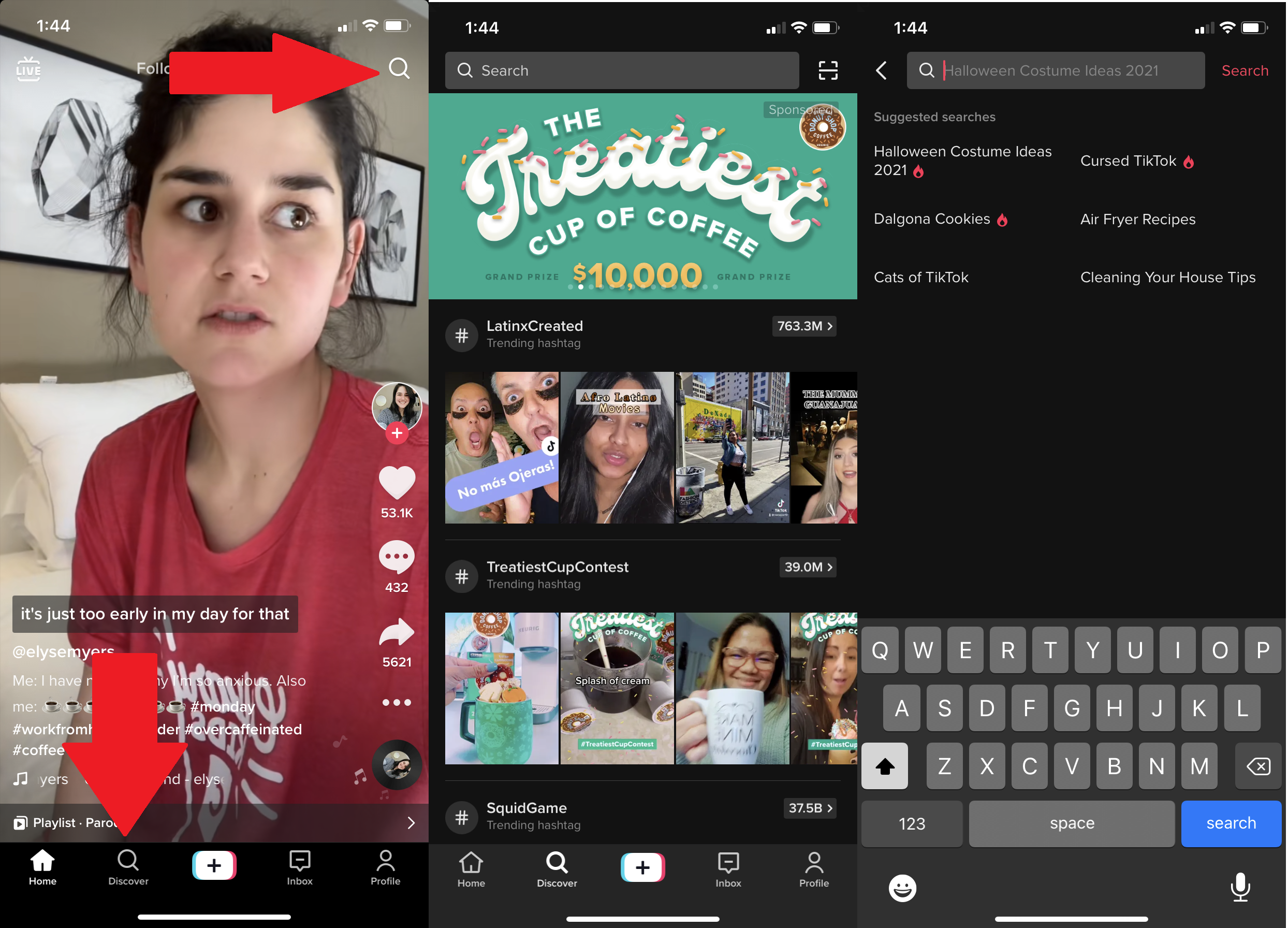
下のツールバーのマググラスはそうではありません。 これはDiscoverと呼ばれ、あなたが望んでいたことを知らなかったたくさんの新しいコンテンツにあなたをさらすことを目的としています。 ただし、[検出]ページの検索ボックスを使用すると、上記と同じ検索結果が表示されるため、2つ目の虫眼鏡の無駄のように見えます。
動画の「いいね」を非公開にする
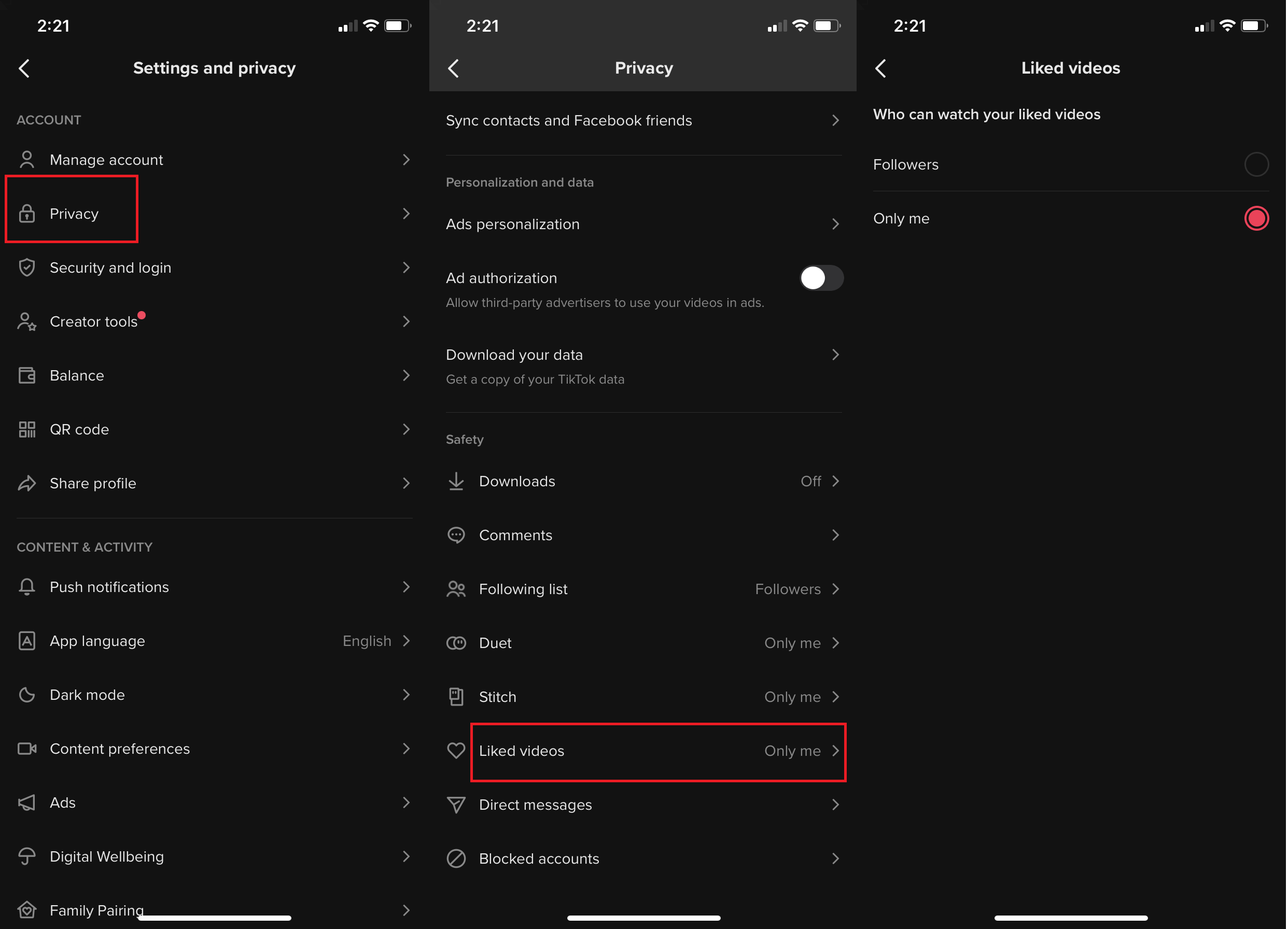
全世界に自分の好きなものを知られたくない場合は、非公開にします。 [プロフィール]> [ハンバーガーメニュー]> [プライバシー]に移動し、[高評価の動画]までスクロールします。 お気に入りの動画を視聴できるユーザー:私だけに設定します。
いいね、お気に入り、共有、保存
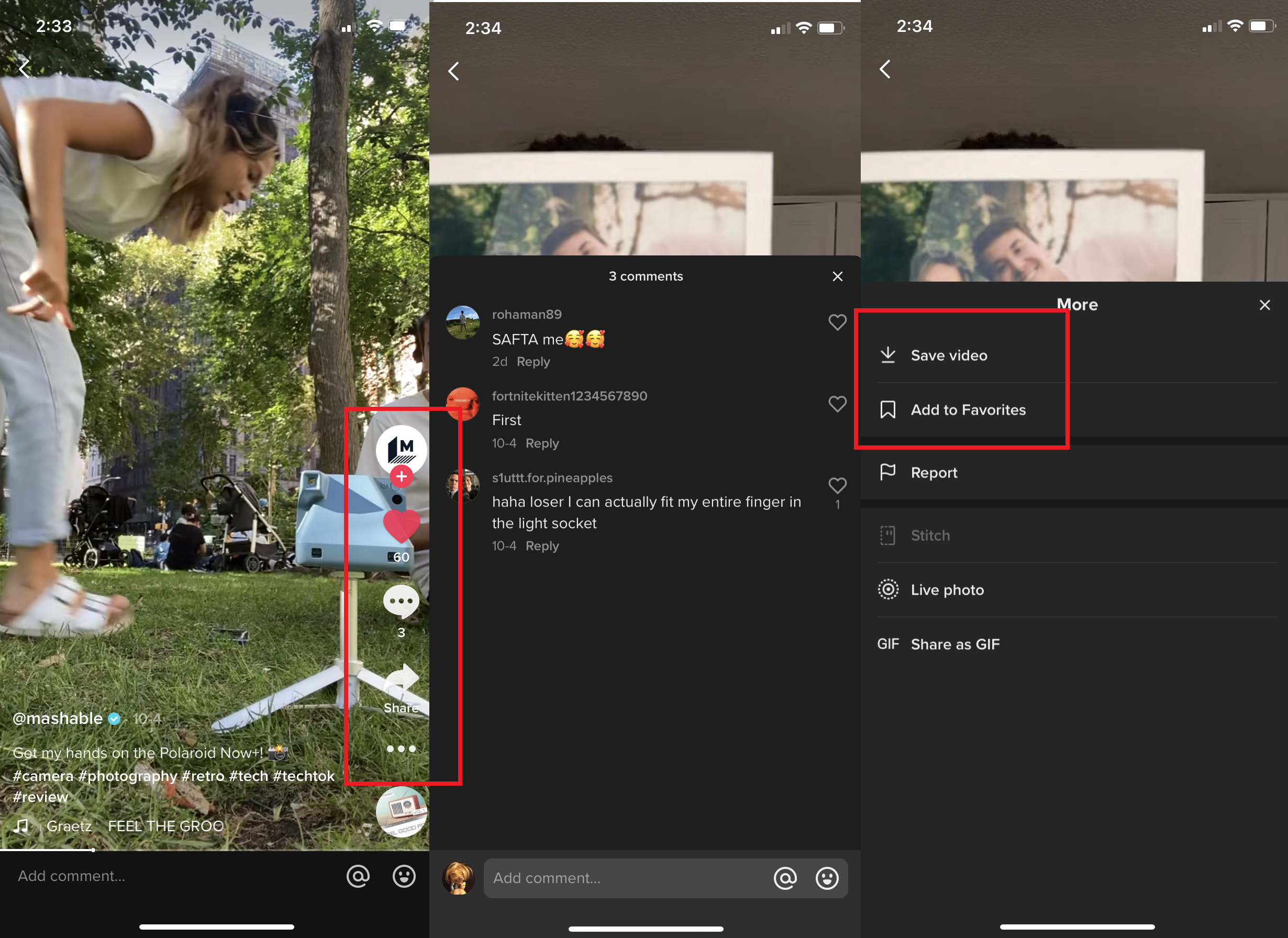
アイコンを使用する:いいね(ハートをタップ、もう一度タップして嫌いなもの)、コメント(吹き出しアイコンをタップ)、または共有(SMS、内部TikTokメッセージ、Instagram、Twitterなど)共有矢印。 プロフィールでお気に入りの動画をもう一度見つけましょう。 指を押したままにしてメニューを表示し、報告したり、友達に送信したり、お気に入りに追加したり、ビデオをカメラロールに保存したりします(作成者が許可している場合)。
LikeとFavoriteの違いは何ですか? 「いいね」は、Facebookなどのソーシャルメディアで見られるようになったものと同じです。動画が見られる可能性が高くなり、クリエイターが後押しされます。 お気に入りは、作成者に同じトラフィックブーストを与えることなく、後で再びアクセスできるようにすることです。たとえば、作成者が気に入らないが、それらを監視したい場合などです。
私のお気に入りはどこですか?
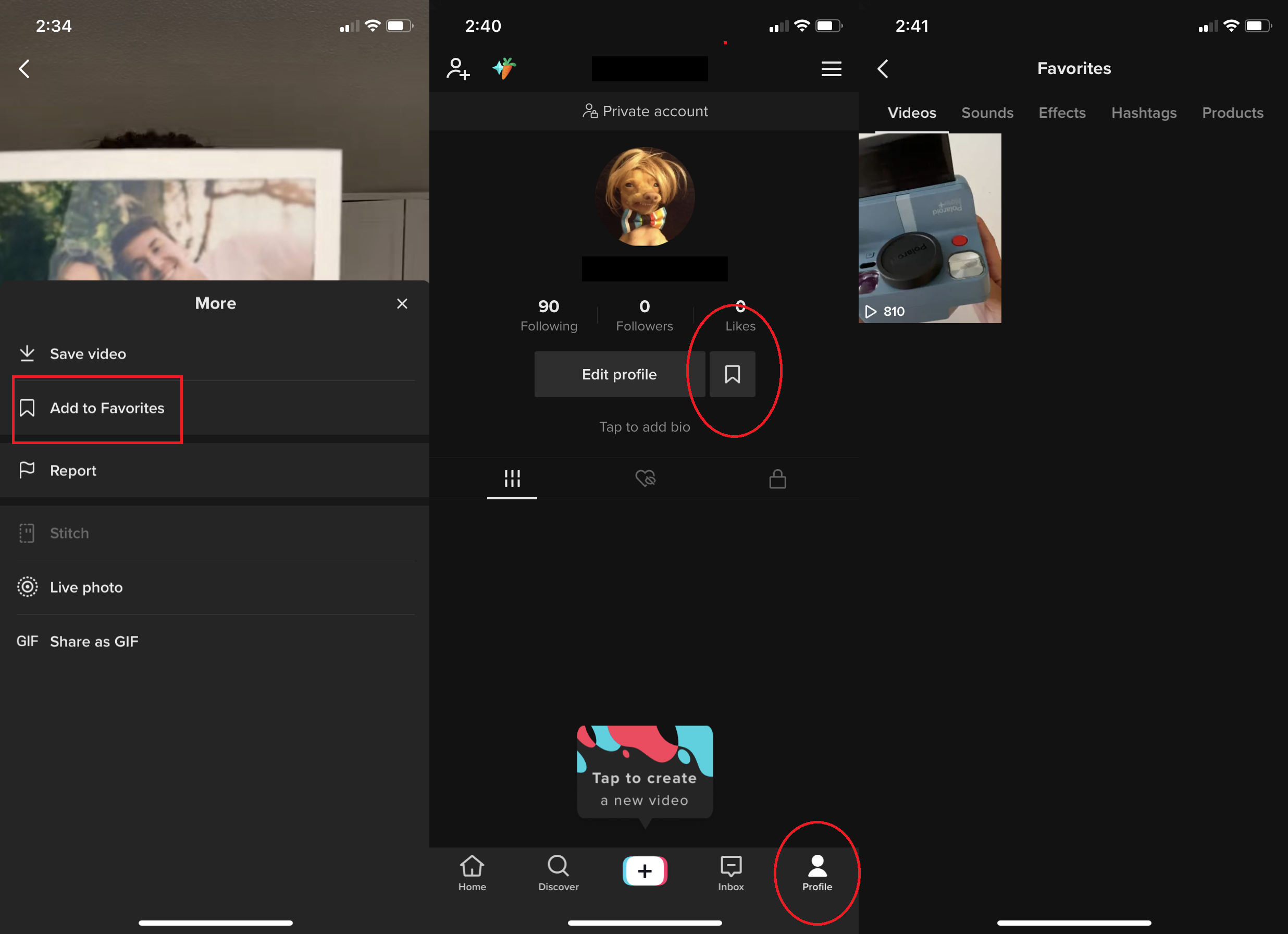
プロファイルの編集の横にあるブックマークアイコンをタップして、プロファイルページからお気に入りにアクセスします。 お気に入りのハッシュタグ、サウンド、ビデオエフェクト、さらには製品(ある場合)へのアクセスも提供するメニューが表示されます。 (TikTokと一部のインフルエンサーは確かにあなたがそうすることを望んでいます。)
複数の人になる
右下の[プロフィール]ボタンで複数のアカウントを簡単に設定できます。 ページが表示されたら、上部にある既存のプロファイルの名前をタップしてから、[アカウントを追加]をタップします。 アカウントを作成するときは、一意の電話、電子メール、またはユーザー名が必要です。または、既存のFacebook、Apple、またはGoogleアカウントを介してログインできます。 アカウントを簡単に切り替えるには、後で上部の名前をタップします。 アプリごとに最大5つまで持つことができます。 Mashableには、このトピックに関する完全なチュートリアルがあります。
ただし、1つのアプリで複数のアカウントを設定すると、アカウントがビジネスアカウントとしてマークされる可能性があることに注意してください。 つまり、アカウントは、娯楽や影響力よりも、リアルタイムの分析と指標を使用してビジネスへのトラフィックを促進することを目的としています(ただし、クリエイターアカウントでも分析と指標を取得できます)。 ビジネスアカウントは、TikTokのCommercial MusicLibraryを介してより多くの音楽にアクセスできます。 [アカウントの管理]の下の[プロファイル]メニューで、いつでも通常のクリエイターアカウントをビジネスアカウントに切り替えることができます。
Cellularのデータセーバーをオンにする
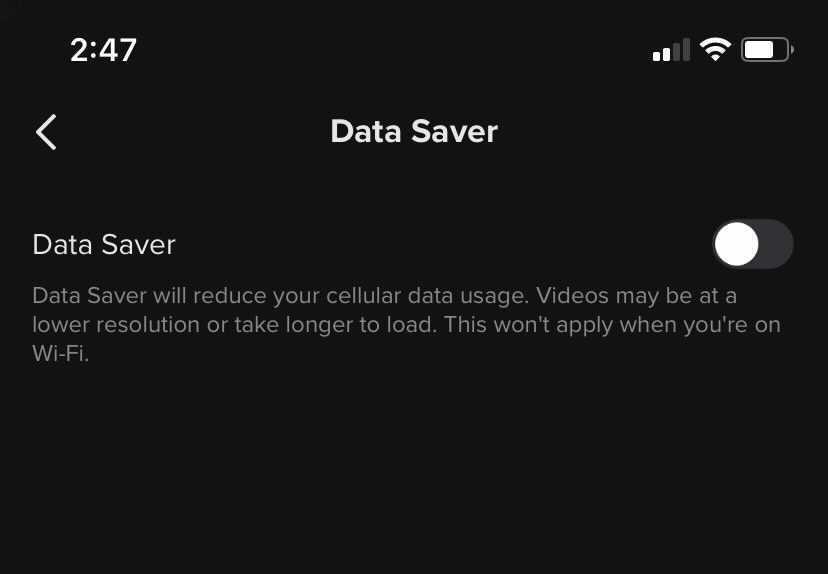
プロファイル>ハンバーガーメニュー>データセーバーで見つけてください。 それはまさにそれが言うことをします。 データプランを使用してセルラー接続を使用している場合、ビデオは低解像度でダウンロードされ、はるかに長い時間がかかります。これらはすべてデータの保存という名目で行われます。 Wi-Fiに戻ると、すべてが完全な品質と速度に戻ります。
サウンドで検索
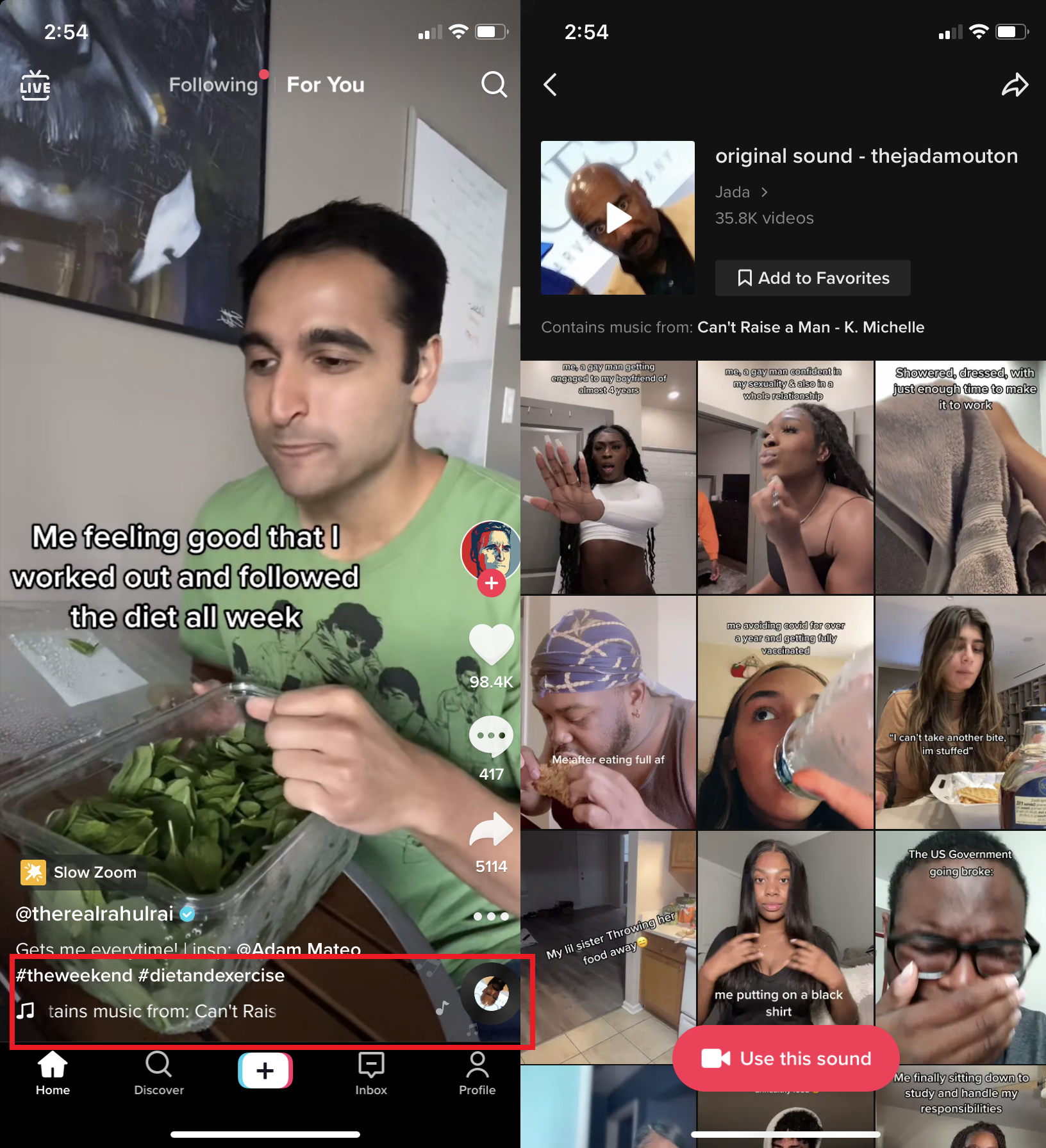
多くのTikTokビデオが同じオーディオを使用しています。 それは、Musical.lyとしての初期の化身を思い起こさせます。これは、人々が曲にリップダブをすることに関するものでした。 それはまだTikTokの楽しみの大きな部分です。人々がクラシックなオーディオにクリエイティブなビデオを作成する(またはビデオを再作成する)のを見るのは、曲、ダイアログ、コメディービットなどです。人々がTikTokでそれを行うと、オーディオは画面の下部にあるので、本当の起源がわかります。
そのオーディオの使用を他のビデオで検索できます。 右側の回転するレコードのアイコンをタップします。 デュエットの場合でも、オリジナル(まだ利用可能な場合)とそれを使用したすべてのビデオを表示するページが表示されます。 オーディオを共有またはお気に入りに追加して、将来それを見つけたり使用したりします。 新しいビデオで自分で使用するためにタップするアイコンがあります。 詳細については、以下をご覧ください。
TikCodeを保存する
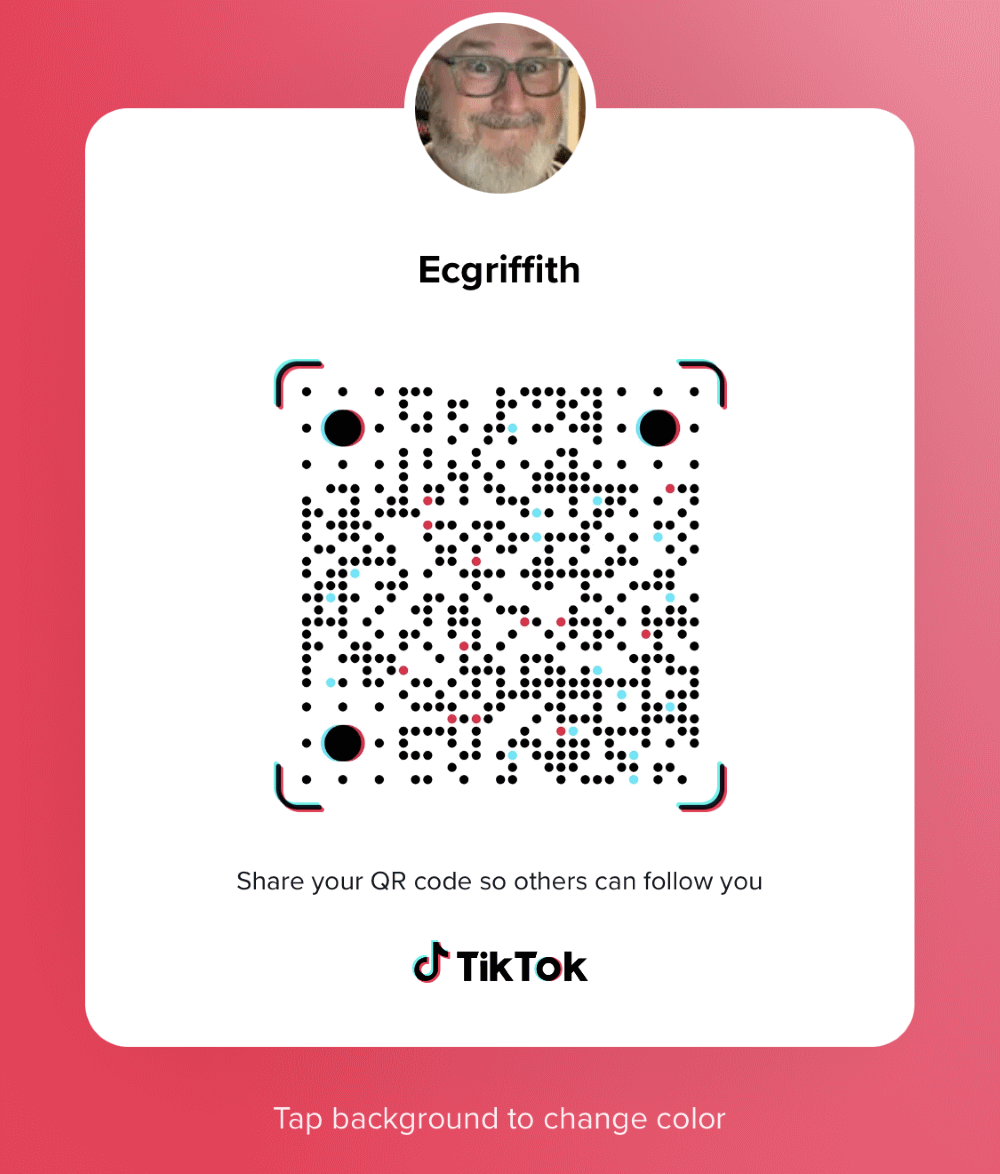
これは、TikTokアカウントにつながるQRコードです。 あなたはそれを他の人と共有してスキャンすることができ、彼らはあなたのコンテンツに即座にアクセスできます。 プロファイル>ハンバーガーメニュー> QRコードで見つけてください。 ダウンロードしたり、送信または共有したり、他のソーシャルメディアに投稿したり、名前を付けたりすることができます。 あなたのtat-artisteが精密な点描を処理できるなら、それをあなたの腕に入れ墨することさえできます。 TikTokアプリを持っている人なら誰でも、 Discoverに移動し、右上のスキャンツールをタップすることでスキャンできます。
キャプションをオフにする
多分あなたは人々が言っていることを読みたくないでしょう。 クローズドキャプションがTikTokアプリ自体を介して作成された場合(以下を参照)、そうすることができます。 再生中にキャプションをタップして、[キャプションを非表示]オプションを表示します。 それらはTikTokerの名前の上にある小さなアイコンに縮小されています。 もう一度タップすると、キャプションが元に戻ります。 その人がキャプションに別のソフトウェアを使用した場合、またはそれらを手動で入念に入力した場合、それらを非表示にすることはできません(技術的にはキャプションを開くことになります)。
Favクリエイターに質問する
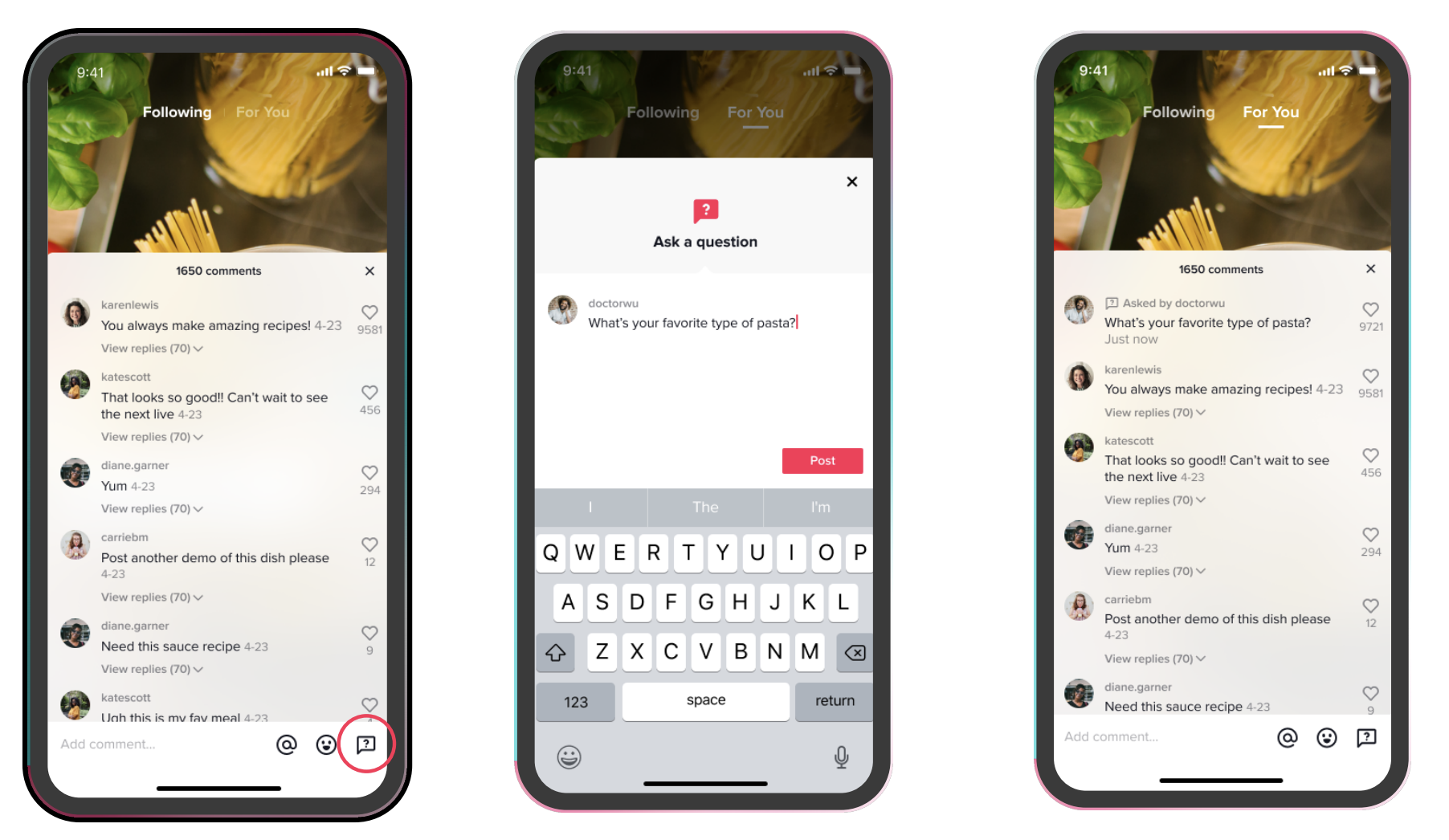
ビデオクリエーターに質問がありますか? コメントはTikTok全体にたくさんありますが、パブリックCreatorアカウント(vs.ビジネスアカウント)を持っている人の目を引くために、コメントを直接の質問として指定することができます。 コメントするときは、疑問符が付いた吹き出しアイコンをタップします。 作成者は、それを踏み台として使用して、質問に対するまったく新しいビデオ応答を行うこともできます。 Q&Aをオンにするには、 [プロファイル]> [ハンバーガーメニュー]> [クリエイターツール]に移動します。 このオプションは、ライブビデオを見ているときにも利用できます。 放送の作成者は、チャットフィードで質問をリアルタイムで確認できます。
デスクトップを試す
tiktok.comのデスクトップコンピューターでTikTokにアクセスできます。 モバイル版を使用している電話の電話番号に4桁のサインインコードが送信されます。または、パスワードログインを選択することもできます。 For You、Following and Liveにあるすべてのビデオに加えて、人々に連絡するためのメッセージと受信トレイにアクセスできます。
クリエイター/影響力者のためのヒント
デスクトップビデオ作成の限られたオプション
デスクトップブラウザバージョンのTikTokは、実際にはビデオの作成を目的としていませんが(TikTok.com Webサイトにはビデオキャプチャまたは編集ツールがありません)、ビデオのアップロードオプションがあります。 そうすれば、Adobe Premiereなどのハイエンドツールを使用してコンピューター上でプロレベルのビデオを作成したい場合、サービスでそれらを入手するのは非常に簡単です。 人々がデュエット、ステッチ、またはコメントできるようにしたい場合は、それらにマークを付けます。 もう1つのオプションは、PCでビデオを作成し、GoogleドライブやDropboxなどのストレージサイトに保存してから、アップロードのために携帯電話に保存することです。 覚えておいてください。公開後にビデオを編集することはできません。 その他の制限:ビデオはMP4またはWebM形式で、解像度が720 x1,280より高い必要があります。
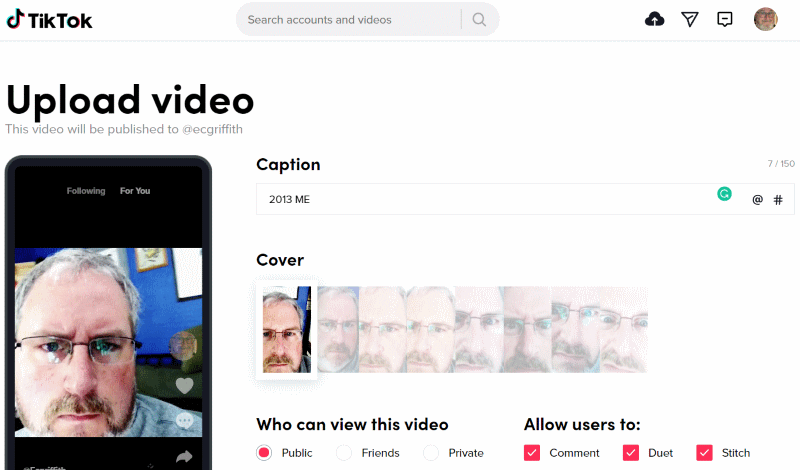
TikTokはどれくらいの期間になることができますか?
以前は、動画は15秒に制限されていました。これは、ほとんどの人が注意を払うことができる時間の長さです。 アプリでネイティブに録音する場合は、 3分まで実行できるようになりました。 しかし、ステップバイステップのビデオを作成している場合、または生きている中で最も面白いスタンダップコメディでない限り、しないでください。
外部編集にCapCutをお試しください
ビデオ編集機能に関してTikTokアプリ自体が非常に制限されていると思われる場合は、AdobePremiereなどに進む前の次のステップはCapCutです。 さらに、このアプリ(iOSおよびAndroid用)は、TikTok自体の作成者であるByteDanceによって作成されています。 ただし、TikTokアカウントを使用する必要はありません。 ただし、TikTokへの直接エクスポートに加えて、15分のビデオ制限などの多くのオプションがサポートされています(もちろん、TikTokのサービスを利用するには3分以内である必要があります)。 レビュー全文をお読みください。

アカウントをプライベートまたはパブリックに設定します
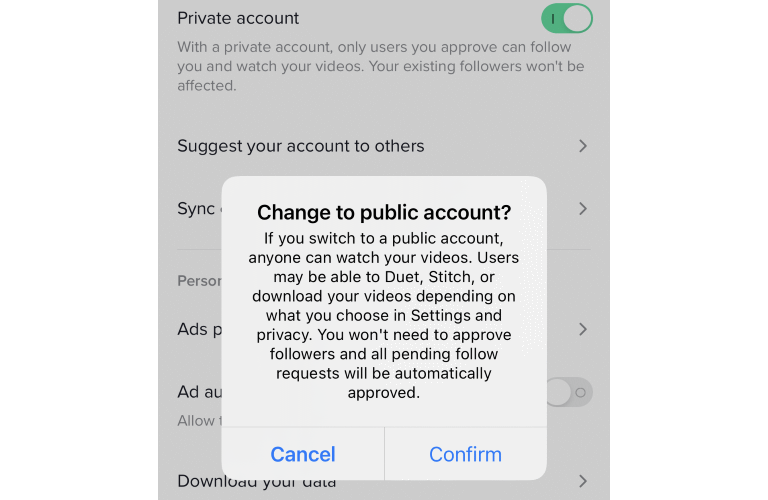
アカウントを非公開にして、許可したフォロワーだけがあなたの投稿を見ることができるようにします。 または、公開して、世界中の人があなたのコンテンツを見ることができるようにします。 そうした場合、誰があなたをフォローするかを制御することはできません。 [プロファイル]> [ハンバーガーメニュー]> [プライバシー]に移動し、オンとオフを切り替えて前後に移動します。
自動文字起こしをオンにする
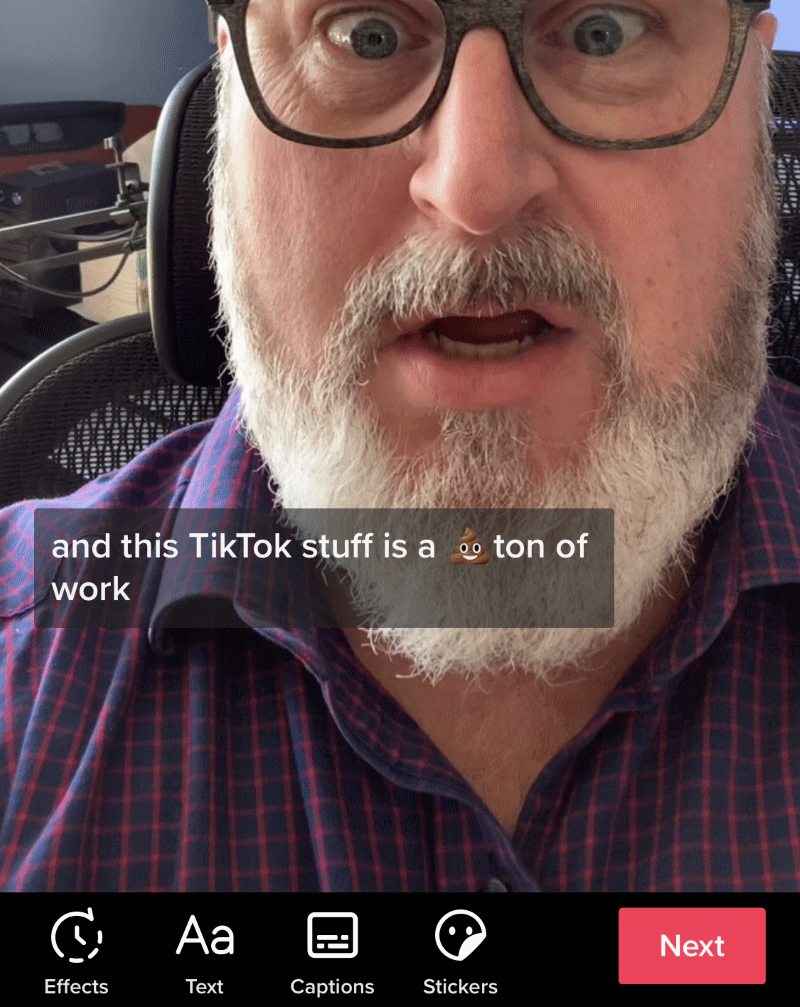
クローズドキャプションは、聴覚障害者に違いをもたらし、音量を下げてTikTokビデオを視聴する人を支援します(判断を避けるためにバスルームで視聴する場合は必須です)。 アプリは自動的に音声の文字起こしを生成し、その場でキャプションを作成できます。 録音したら、下部にある[キャプション]をタップするだけです。 プレビューが表示されます。エラーが表示された場合は、プレビューを1行ずつ編集できます。 編集は、本格的な呪いであれ、単に示唆に富むものであれ、コンテンツにフラグを立てることがある文字起こしされた単語を取り除くオプションを提供します。 そのため、サービスで「セグスアリティ」と呼ばれることがあります。 単語を絵文字に置き換えるのは楽しいです。 書き起こしは歌ではうまく機能しないようです。
キャプションを空想する
自動生成されたキャプションをビデオの上部または下部にドラッグすることはできますが、フォーマットすることはできません。 ただし、テキストツールを使用して、さまざまなフォント、色、配置で独自の開いているキャプションを入力できます(非表示にすることはできず、ビデオに「焼き付け」られます)。 テキストのスライスごとに異なる期間を設定するだけで、ビデオの音声に対応します。 大変な作業ですが、見た目は良くなります。
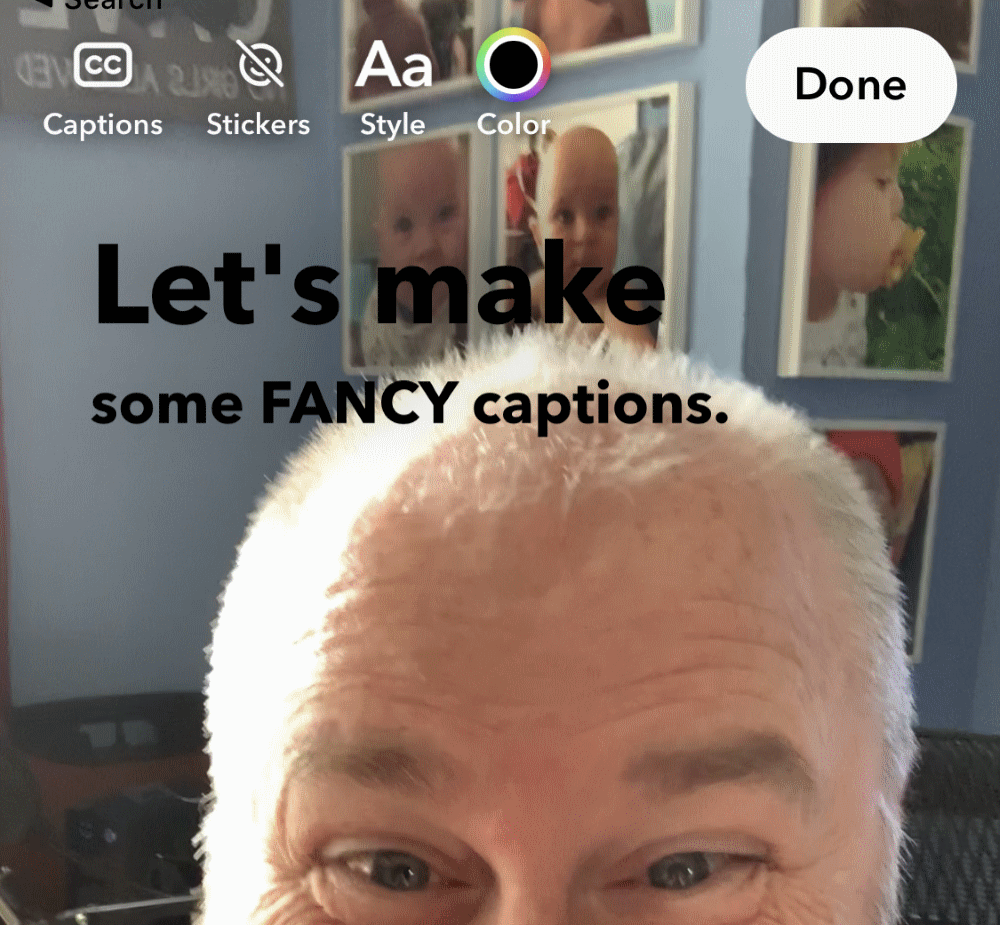
Captions(iOS)やAutoCap(iOSおよびAndroid)のように、文字起こしとより洗練されたキャプションの両方をその場で処理する、より簡単なサードパーティ製アプリがたくさんあります。 かわいらしいキャプション付きのビデオを作成し、TikTokにアップロードします。 ただし、ビデオまたはオーディオでTikTokエフェクトのいずれかを使用したい場合は、TikTokのより退屈に見えるキャプションに固執しています。
話すテキストを設定する
text-to-speechオプションは、その女性のロボットの声をビデオに配置するので、あなたに代わって話します。 ビデオを作成し、[テキスト]をタップして、何かを入力します。 次に、テキストをもう一度タップして、[テキスト読み上げ]を選択します。 これで、テキストが画面に表示されると、ロボットの音声がナレーションを処理します。 テキストの長さを設定して、robo-ladyにビデオのさまざまな部分を説明してもらうことができます。 会話をオフにしたい場合は、テキストをもう一度タップします。
余分な要素をゴミ箱に捨てる
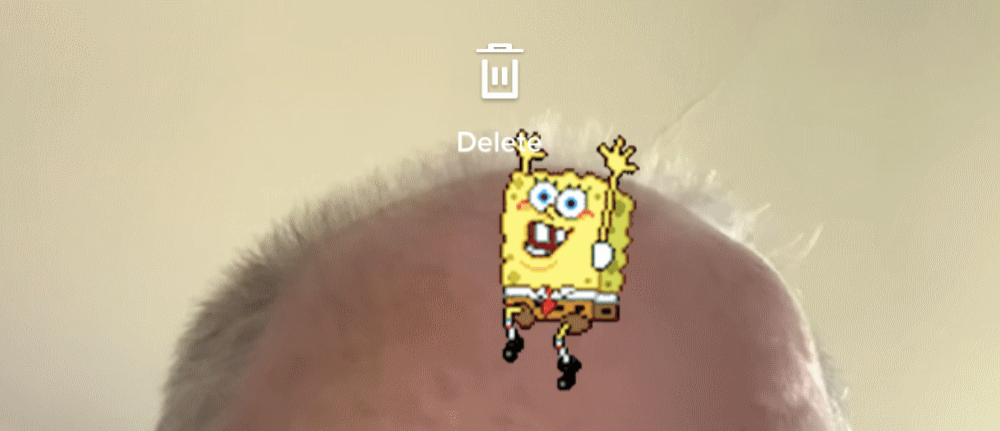
ステッカーやテキストなど、ビデオに配置した余分な要素にうんざりした場合は、画面の上部に向かってドラッグするだけです。 Deleteというラベルの付いたゴミ箱が表示されます。 缶に要素を落とすだけで取り除くことができます。
ステッチとは何ですか?
TikTokでステッチをよく目にします。これは、作成者が他の人の動画からクリップを取り出し、最後に自分の動画を追加するときです。これは通常、行われたことや言われたことに対する反応です。 これを行うには、ビデオの共有矢印アイコンをクリックし、[ステッチ]を選択し、下部のスライダーで使用する相手のビデオの5秒を選択し、上部の[次へ]をタップすると、録画画面が表示されますが、上部のバーにすでに割り当てられている他のクリエイターのビデオ時間。 通常どおりに記録し、チェックマークをタップし、必要に応じて効果とフィルターを追加し、[次へ]をクリックして、タイトルとタグを追加し、投稿します。 必要に応じて、ビデオにマークを付けてステッチを許可することもできます。 それらをステッチロールインしておいてください。 (StitchとDuetは、アカウントが非公開ではなく公開されている場合にのみ使用できます。)
デュエットとは何ですか?
@ecgriffith ##ゴルフを避ける理由@failarmyとのデュエット##ゴルフ##デュエット##クローズアップ## beardo
♬オリジナルサウンド-FailArmy
TikTokのコラボレーションスピリットのもう1つの定番は、 Duetです。このデュエットでは、他の人のビデオと一緒に実行されるビデオを録画して、他の人と反応したり、「相互作用」を偽ったりすることができます。 ステッチとほぼ同じように機能します。ビデオを選択し、[共有]> [デュエット]をクリックして、通常のツールをすべて使用してビデオを録画し、フィルター、テキスト、ステッカーなどを追加して、[次へ]をクリックして投稿します。 デュエットでデュエットを許可することもできます。 録音する前に[レイアウト]をクリックして、デュエットの向きを変更し、他のオプションの中でも特に、左右ではなく上下に向きを変えます。
異なる速度で記録する
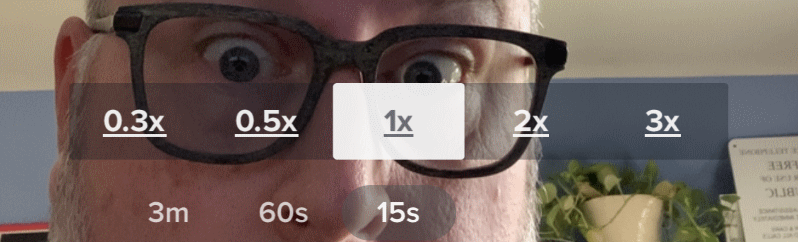
ビデオを録画するときは、右側の速度アイコンをタップします。 画面には、 0.3x、0.5x、1x (通常の速度)、 2x 、および3xの速度で記録するための選択肢が表示されます。 最初の2つを選択すると、実際にはスローモーションで録音しています。 後者の2つは、2倍または3倍速くなります。 なぜあなたはこれをしますか? ビデオによって異なりますが、超高速バーストは、長く引き出されたプロジェクトのハイパーラプスを表示するのに楽しいです(ただし、非常に長いものについては、速度を調整できるInstagramのHyperlapseのようなアプリを使用した方がよい場合があります。後でTikTokにアップロードしてください)。 たとえば、異なる速度で人々とのデュエットの反応を記録するのは楽しいことです。
さらに楽しいのは、事前に録画したビデオを携帯電話から取り出して、TikTokにアップロードし、使用方法に応じて、新しい低速または高速の速度を割り当てることができることです。
効果vs ...効果
TikTokでビデオを録画すると、左下に2色の葉のカラフルなエフェクトアイコンが表示されます。 これを使用して、記録時にリアルタイムで使用される多くのフィルターエフェクトにアクセスします。これには、グリーンスクリーンやストップモーション(詳細は以下を参照)など、さまざまなものがあります。
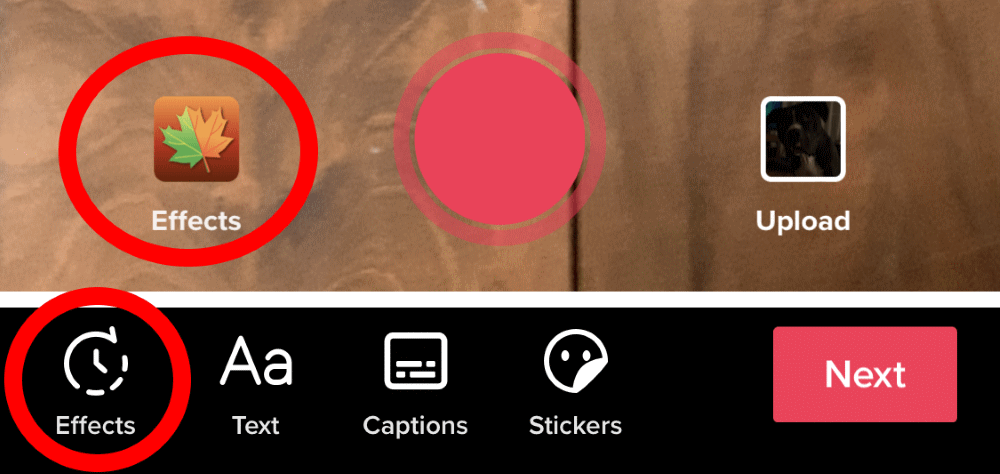
ただし、追加できる録音後の効果もあります。 録音が完了した後、[次へ]をクリックして確定する前に、テキスト、キャプション、およびステッカーを挿入できる画面に、白黒の2番目のエフェクトアイコンがあります(下の下部)。 これをタップすると、視覚効果(スモッグ、花火、雪などの追加)から、トランジション、カメラの分割、ビデオのセクションの反転や繰り返しなどの時間効果まで、さまざまな可能性があります。
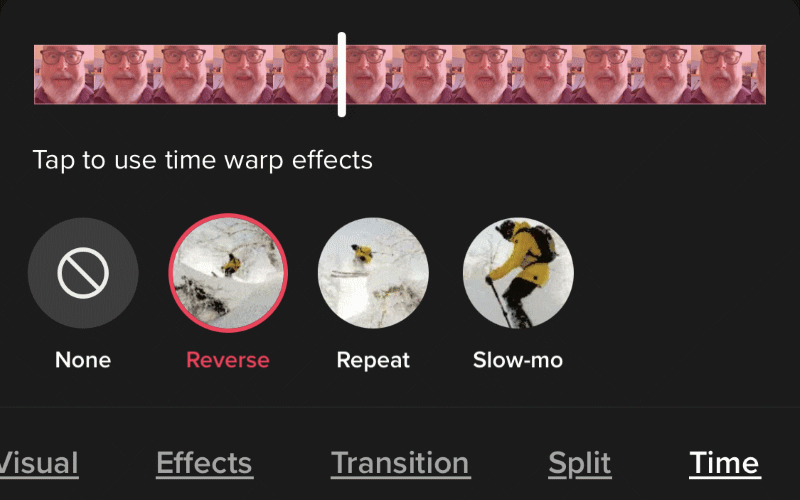
必要なすべての二次効果を試してください。 いつでも[キャンセル]をクリックしてエフェクトを破棄し、元の録音に戻ることができます。
ステッカーにこだわる
ステッカーは、適用できるもう1つの録画後の効果であり、まさにそのように聞こえます。画像と絵文字はすべてTikTokから提供されており、好きな時間だけビデオに貼り付けることができます。 興味のあるものはほとんどありません。
投票:動画に2つの回答の投票を挿入できます
倍率:何かを強調するために、ビデオにフローティング拡大鏡を挿入します。
背景を削除:前景に何かが写っていて背景がはがれている写真を撮るので、前景の画像はステッカーとして単独で使用できます。
Giphy GIF :ステッカーページの最上部にある検索では、文字通り「GIFを検索」と表示されているため、Giphyから適切なアニメーションを見つけてビデオに挿入できます。
多くのステッカーはアニメーション化されており、一部は編集可能であり、通常、ステッカーがビデオに表示される時間の長さを設定できます。 そうすれば、ステッカーはキャプションのようなものと競合しません。
どうすればグリーンスクリーンになりますか?
緑色の画面(画像または動画全体を動画の「背後」に配置する場所)は、 [+]ボタンからアクセスできる標準の動画録画画面の[効果]の下にあります。 トレンドになっている効果が表示されます。一部は時期に固有のものです。 左にスクロールすると、グリーンスクリーンが表示されます。 バリエーションがたくさんあり、すべてを試さずに区別するのは難しいですが、最も基本的なものにはこのアイコンがあります。
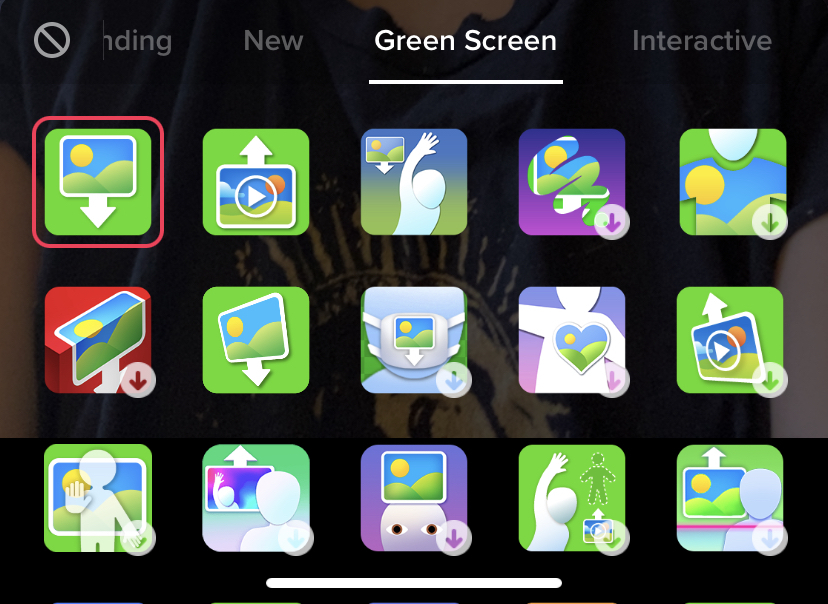
フォトライブラリから画像を選択します。 あなたはそれからあなた自身が写真の上に重ねられているのを見るでしょう。 後ろの壁が空白の場合は、はるかにうまく機能します(ただし、緑色である必要はありません)。
何をどのようにグリーンスクリーンにするかについてのバリエーションは大勢です。 グリーンスクリーン/デュエットのコンボ機能も追加されたので、他のビデオに重ね合わせることができます。 これを行うには、上記のようにDuetを開始しますが、[レイアウト]アイコンをクリックして[グリーンシーン]を選択します。 Mashableには完全なグリーンスクリーンチュートリアルがあります。
ストップモーションビデオのために停止します
もう1つの楽しい効果は、フレームごとのストップモーションアニメーションを作成することです。 新しいビデオを作成するときは、エフェクトに移動します。 ストップモーションというアイコンを探します。 (おそらく見つけることができないでしょう。TikTokはエフェクトアイコンを見つけやすくするためにひどい仕事をしています。代わりに、検索に移動し、「ストップモーションエフェクト」と入力すると、上部に表示されます。クリックしてブックマークします後で使用します。)
おそらく三脚の上で、携帯電話ができるだけ安定していることを確認する必要があります。 クリックしてビデオを作成し、[ストップモーション]を選択するか、[プロファイル]> [お気に入り]> [エフェクト]> [ストップモーション]から、[このエフェクトを試す]をクリックします。 新しいフレームごとにタップするアニメーションのスペルアウトの新しい開始画面が表示されます。終了したら、下部にある[記録]をもう一度タップして、完成したアニメーションを確認します。
トラフィックを測定するにはどうすればよいですか?
アナリティクスをオンにする必要があります。個人のクリエイターアカウントでは自動的にオンになりません。 [プロファイル]> [ハンバーガーメニュー]> [クリエイターツール]> [アナリティクス]に移動して、オンに切り替えます。 その時点より前にアップロードした動画には、視聴回数を超えることはありません。 事後、[コンテンツ]タブに移動したり、24時間以上経過した特定の動画をクリックしたり、[For You]ページに表示されて実際に存在感を高めたりする機能など、詳細を確認できます。 (息を止めないでください、チェスター。)
どうすればお金を稼ぐことができますか?
アルゴリズムの錬金術、才能、勤勉さ、そして純粋な運をここで定量化することはできないので、それは私たちが完全に答えることができない百万ドルの質問です。 インターネット上の他の多くの記事が試してみますが。
視聴者がTikTokコインを提供することを常に期待できます。これは、ユーザーがライブストリーム中に購入してギフトとして提供できるアプリの仮想通貨です。 100コインで1.29ドルかかり、さらに購入すると割引が適用されます(10,000コインで最大134.99ドル)。 プロファイル>ハンバーガーメニュー>残高で残高を確認します。 しかし、それはあなたを金持ちにするつもりはありません、特にあなたが決して生きて行かないなら。
私たちが言えることは、このサービスが多くの視聴回数をもたらすビデオクリエーターにお金を寄付するために使用するTikTokクリエーター基金があるということです。 しかし、それに参加するには、前月に10,000人のフォロワーと少なくとも100,000回のビデオビューをかなり一定に数える必要があります。 そして、あなたは少なくとも18歳である必要があります。そうでない場合は、インフルエンサーの現金を他の場所で探すのが最善です。
私たちが見逃したお気に入りのTikTokのヒントはありますか? 以下のコメントであなたの影響力を共有してください。
